红米K60 Pro如何设置成经典模式
是红米K60 Pro设置为经典模式的详细步骤,结合了多个来源的信息整理而成,确保操作清晰易懂:
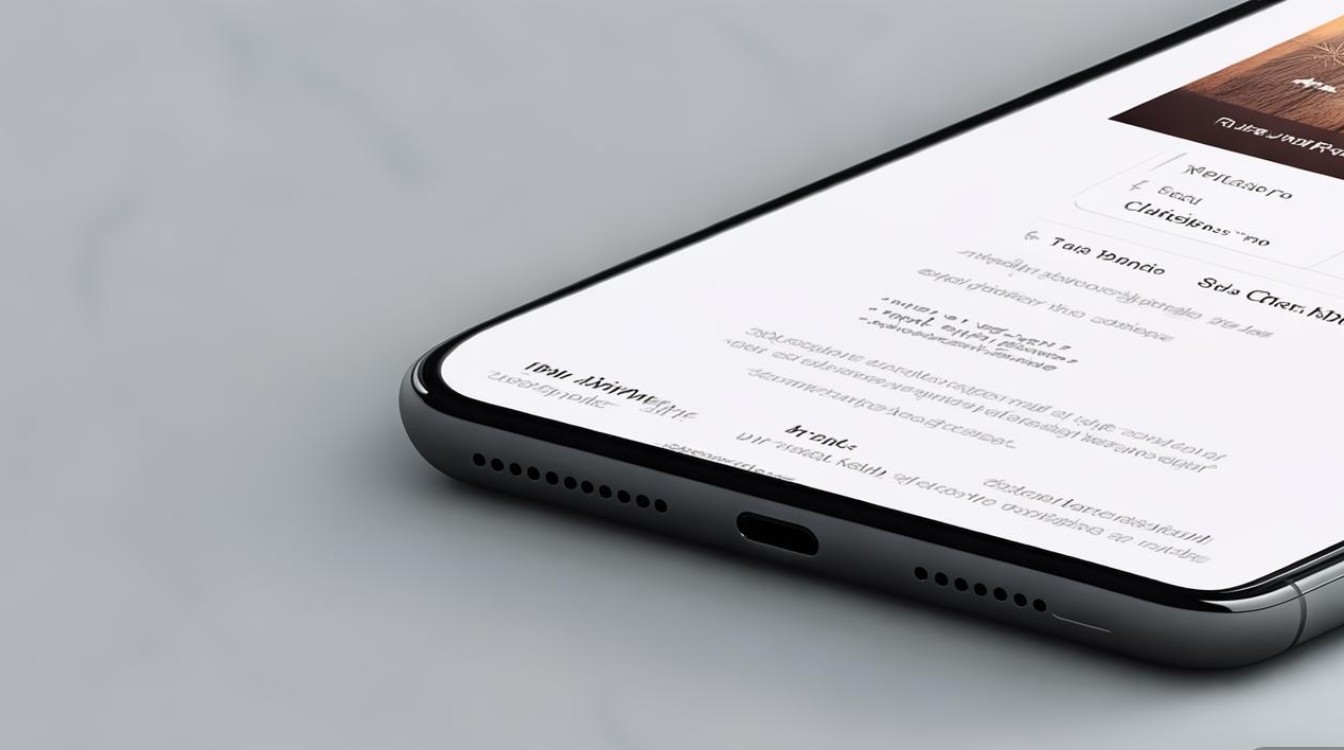
-
进入系统设置
打开手机主页面后,找到并点击“设置”图标,这是所有后续操作的起点。
-
前往桌面相关选项
在设置菜单中向下滑动,选择“桌面”,部分用户可能需要先关闭此处的一些辅助功能(如智能助理和桌面搜索),以减少内存占用,不过这一步并非必须,但建议根据个人需求调整。
-
切换至桌面模式管理界面
进入“桌面”页面后,继续选择“桌面模式”,这里会展示不同的布局风格选项。
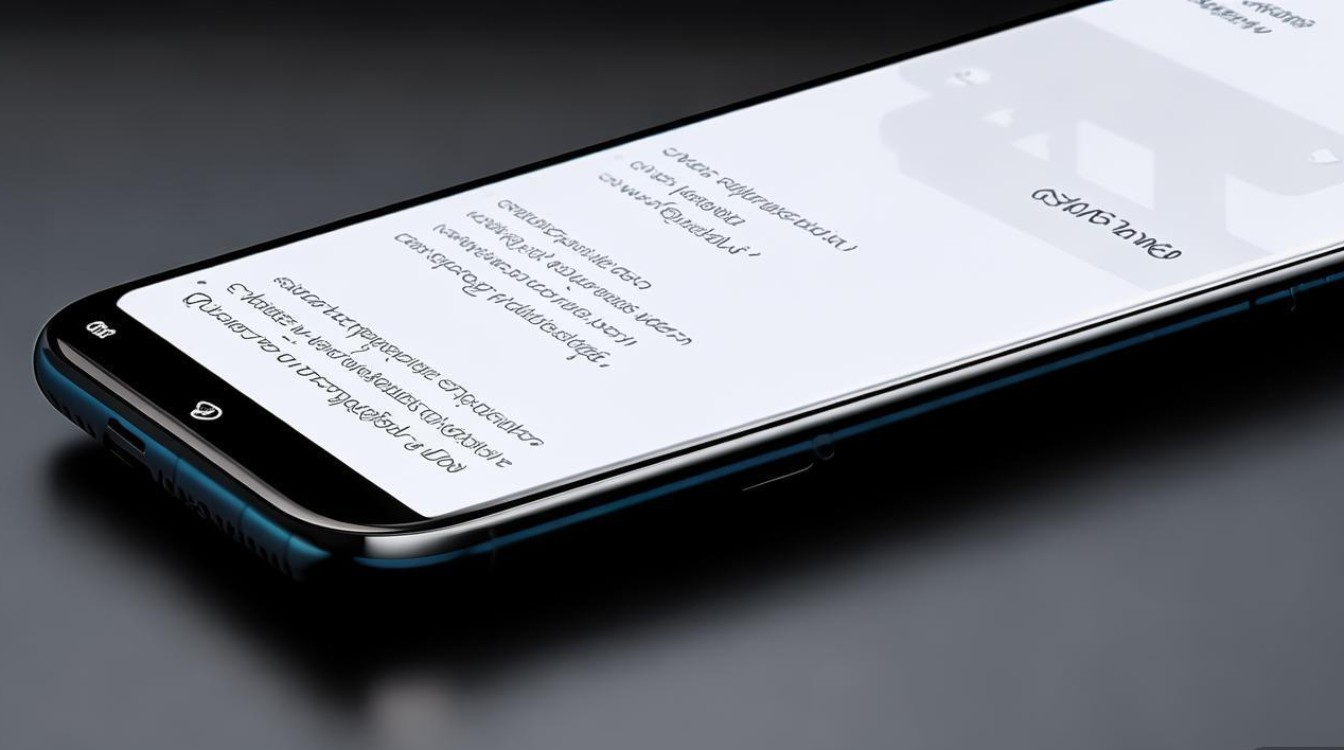
-
选择经典模式
在桌面模式列表中,直接点击“经典模式”,此时系统会自动应用该主题,使界面回归传统设计风格,如果未立即生效,可以尝试重启设备或检查是否有更新推送。
-
优化配套设置(可选但推荐) | 功能路径 | 具体操作 | 作用说明 | |----------|----------|---------| | 设置→显示→屏幕刷新率 | 选择【最高刷新率120Hz】 | 提升流畅度,尤其适合游戏场景 | | 设置→通知与控制中心→通知管理 | 关闭非必要的APP通知;开启“通知过滤” | 减少干扰并降低功耗 | | 设置→省电与电池 | 启用省电模式 | 延长续航时间的同时保持基础性能平衡 | | 设置→更多设置→开发者选项 | 开启“启用MIUI优化”,关闭“日志记录器缓冲区” | 释放资源,增强稳定性 |
-
深度清理广告推送(增强体验)
- 天气应用:右上角三点→设置→关闭用户体验计划。
- 下载管理:右上角三点→信息流设置→全部关闭。
- 游戏中心/主题壁纸/日历/短信/音乐等应用:均需进入对应模块的隐私设置,逐一禁用个性化推荐及广告推送功能,这些步骤能有效减少系统冗余信息,让经典模式更纯净。
-
验证效果与微调
完成上述设置后,观察主页是否已变为简洁的经典风格,若仍有部分元素不符合预期,可返回“桌面模式”重新选择默认方案,或通过主题商店下载第三方复古主题叠加使用。
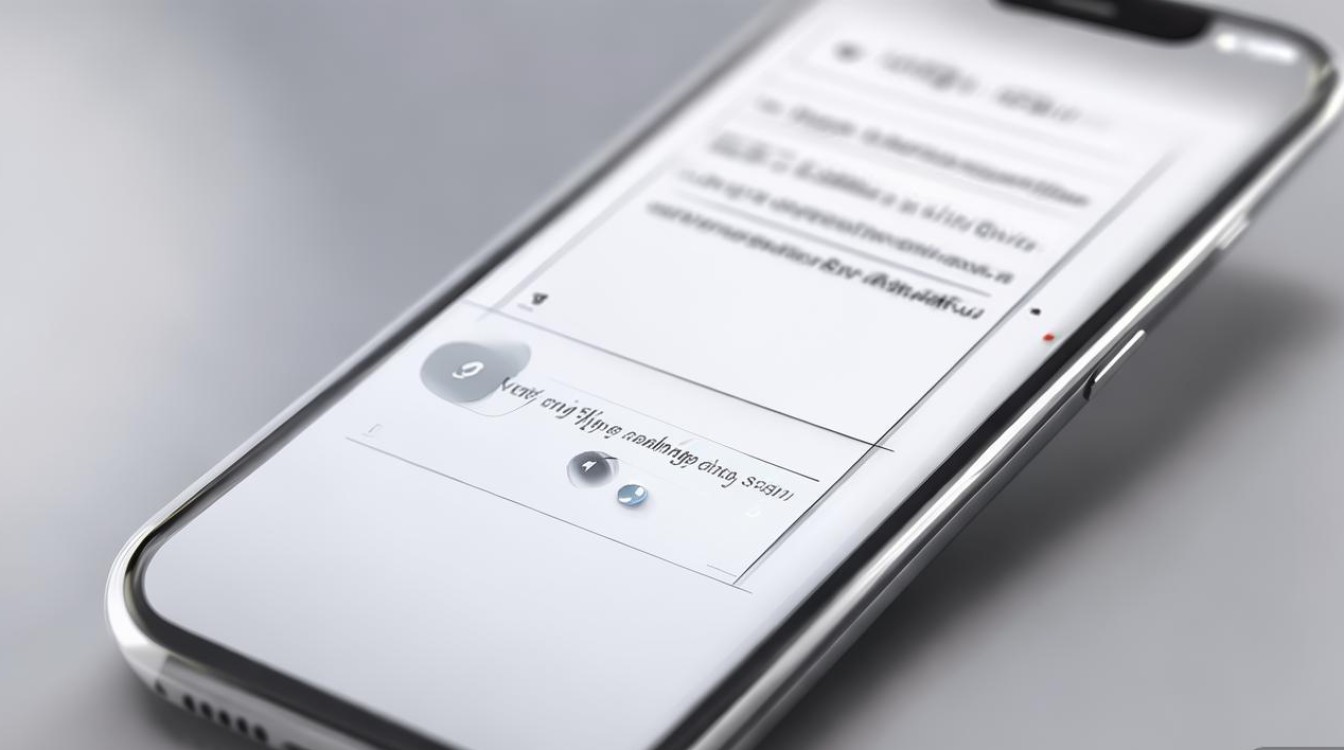
FAQs
Q1:经典模式下能否保留部分现代化快捷功能?
A:可以,经典模式主要改变视觉风格和基础交互逻辑,但核心快捷手势(如底部导航栏、通知栏下拉)仍然有效,若需进一步定制,可在“桌面模式”中混合搭配其他组件。
Q2:开启经典模式会影响手机性能吗?
A:不会,该模式仅涉及UI渲染层面的调整,实际硬件调度由系统自动优化,配合文中提到的高刷开启、后台进程限制等操作,反而可能提升整体响应速度。
通过以上步骤,用户不仅能成功激活红米K60 Pro的经典模式,还能通过附加优化实现更高效的使用体验,此方案兼顾易用性与深度控制,适合追求简洁高效的米粉群体
版权声明:本文由环云手机汇 - 聚焦全球新机与行业动态!发布,如需转载请注明出处。












 冀ICP备2021017634号-5
冀ICP备2021017634号-5
 冀公网安备13062802000102号
冀公网安备13062802000102号